Subir videos a Google Drive: almacenar, administrar y compartir archivos
Google Drive, desarrollado por Google, es un servicio de almacenamiento en la nube que se puede utilizar para almacenar, administrar y compartir archivos. Permite a sus usuarios cargar varios archivos, incluidos videos, audio, imágenes y documentos. Subir videos a Google Drive no tiene por qué ser complicado. Si desea almacenar sus videos para administrar su espacio de almacenamiento o para su custodia, lo tenemos cubierto. En esta publicación, le enseñaremos cómo subir videos a Google DriveDe esta manera, puedes hacer una copia de seguridad de tus datos importantes y acceder a ellos desde cualquier dispositivo, en cualquier momento y en cualquier lugar.
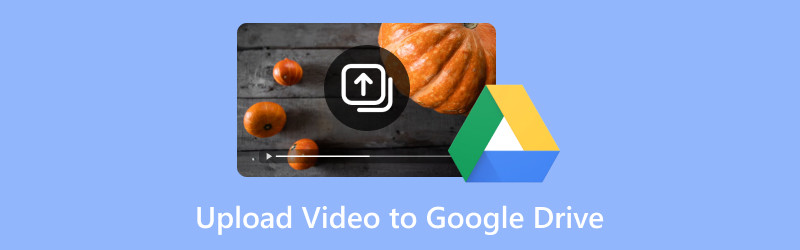
CONTENIDO DE PÁGINA
- Parte 1. Cómo subir un video a Google Drive desde la computadora
- Parte 2. Cómo subir vídeos a Google Drive desde iPhone
- Parte 3. Cómo subir vídeos a Google Drive desde Android
- Parte 4. BONIFICACIÓN: ¿Puedes subir videos 4K a Google Drive?
- Parte 5. Preguntas frecuentes sobre cómo subir videos a Google Drive
Parte 1. Cómo subir un video a Google Drive desde la computadora
Google Drive es principalmente un servicio de almacenamiento basado en la nube para almacenar, administrar y compartir diversos archivos, incluidos videos, audio, imágenes e incluso documentos. Subir archivos a Google Drive es conveniente para acceder a ellos en varios dispositivos, hacer copias de seguridad y compartirlos con otros. Por si fuera poco, admite la carga y el almacenamiento de archivos de hasta 5 terabytes. Sin embargo, los usuarios gratuitos tienen una capacidad de almacenamiento limitada de solo 15 GB.
A continuación te indicamos cómo cargar vídeos a Google Drive desde una computadora:
Paso 1En su computadora, acceda a Google Drive desde su sitio web oficial. Inicie sesión con las credenciales de su cuenta si aún no lo ha hecho.
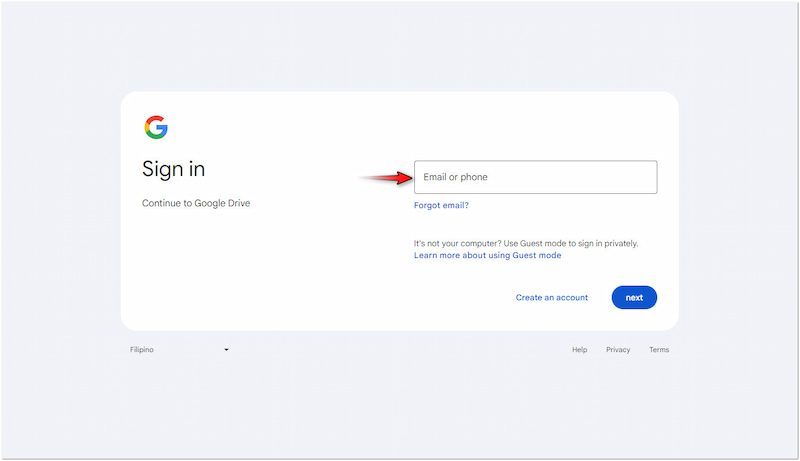
Paso 2. Vaya a la parte superior izquierda y haga clic en + Nuevoy seleccione Nueva carpeta para crear un nuevo destino para su video. Si el destino está disponible, seleccione Cargar archivo o Cargar carpeta.
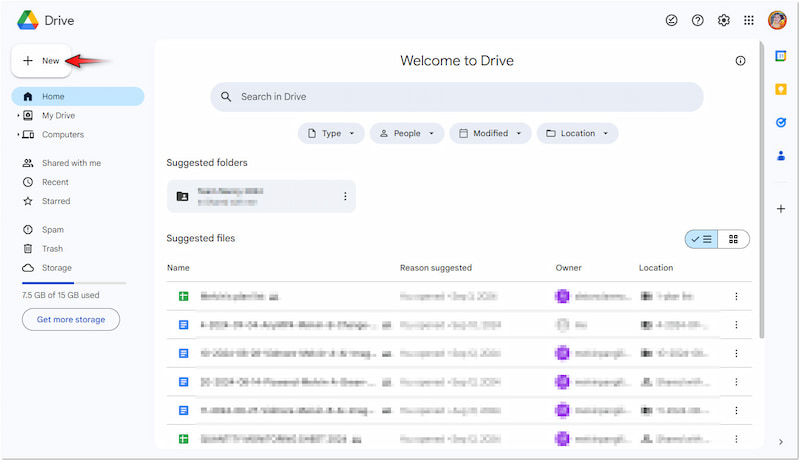
Paso 3Una vez hecho esto, localiza el archivo de video que deseas cargar desde tu unidad local. Se mostrará una barra de progreso en la parte inferior derecha para indicar el estado de la carga.

Propina
Parte 2. Cómo subir vídeos a Google Drive desde iPhone
Los iPhone, en particular los modelos más nuevos, tienden a consumir una gran cantidad de espacio rápidamente. Sin una gestión de almacenamiento adecuada, es posible que te quedes sin espacio de almacenamiento. Como resultado, tendrás que eliminar archivos o descargar aplicaciones para mantener el rendimiento de tu dispositivo. Afortunadamente, Google Drive ofrece una opción favorable para cargar y almacenar archivos de video desde tu iPhone. Esto te permite liberar tu dispositivo iPhone de archivos multimedia desordenados.
A continuación te indicamos cómo cargar un vídeo en Google Drive desde un iPhone:
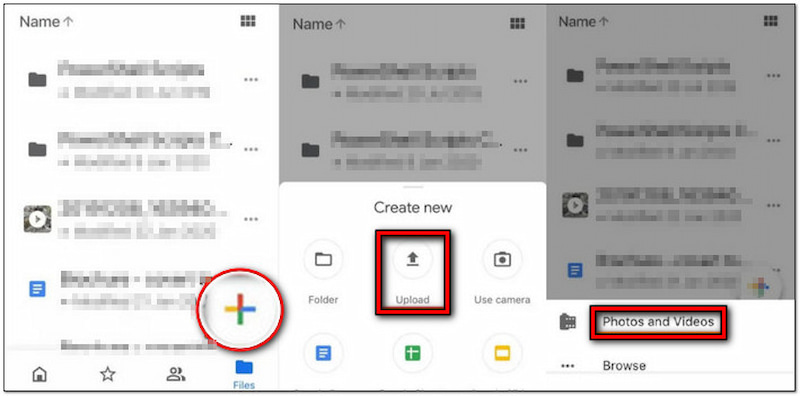
Paso 1Obtenga la aplicación desde la App Store, ábrala e inicie sesión con las credenciales de su cuenta.
Paso 2. En la pantalla principal, toque + en la parte inferior derecha y seleccione la opción Cargar.
Paso 3Luego, tendrás que tocar el Fotos y vídeos Botón para seleccionar su vídeo.
Paso 4Navega por el carrete de tu cámara para encontrar el video que deseas cargar en Drive.
Paso 5Una vez que lo hayas encontrado, toca el video para seleccionarlo y luego toca Subir después.
Nota: Google Drive admite la carga por lotes, lo que significa que puedes seleccionar varios videos para cargarlos de una sola vez. Ahora, un pequeño aviso: si la carga no está completa, Google Drive no podrá reproducirla. En caso de que el proceso de carga se complete pero no puedas reproducirlo, es posible que tu video esté dañado. Consulta este artículo para obtener más información. Cómo arreglar videos.
Parte 3. Cómo subir vídeos a Google Drive desde Android
La mayoría de los dispositivos Android, especialmente los modelos más nuevos, vienen con un conjunto de aplicaciones de Google preinstaladas, entre las que se incluye Google Drive. Además, los servicios de Google están integrados en el sistema operativo Android. Esto significa que puedes acceder instantáneamente a Google Drive sin tener que descargar la aplicación por separado. Esto te permite cargar videos, hacer copias de seguridad de fotos, almacenar archivos y administrar tu almacenamiento fácilmente.
A continuación te indicamos cómo subir un vídeo a Google Drive desde un teléfono:

Paso 1. Instale la aplicación desde Google Play Store, ejecútela e inicie sesión en su cuenta.
Paso 2. En la pantalla principal, toque + Nuevo en la parte inferior derecha y seleccione el Subir opción.
Paso 3Explora la galería de tu dispositivo y busca el video que deseas cargar en Drive.
Paso 4Después de localizar tu video, simplemente tócalo y se cargará automáticamente en Drive.
Nota: Al cargar, y El video de Google Drive no se reproduceIntenta conectar tu dispositivo a una conexión a Internet que no esté congestionada. Una mala conexión puede impedir que se reproduzca el video. Intenta reiniciar tus datos móviles o cambiar a una red más estable.
Parte 4. BONIFICACIÓN: ¿Puedes subir videos 4K a Google Drive?
¿Puedes subir un video 4K a Google Drive? Sí, puedes subir videos 4K a Google Drive.
Siempre que el archivo de vídeo no supere el límite de tamaño, puedes guardarlo en Google Drive. Por si fuera poco, Google Drive permite subir vídeos en varias resoluciones, incluida la 4K. Una vez subido, puedes reproducir el vídeo en distintas resoluciones. Sin embargo, hay un problema: la resolución máxima de reproducción en Google Drive es 1080p HD. Además, el servicio puede ajustar la calidad de la transmisión en función de tu conexión a Internet.

Si quieres mejorar la resolución de tu video que no está originalmente en 4K, hay una solución alternativa que puedes probar. Puedes usar Convertidor de video Vidmore para este propósito. El nombre puede ser engañoso, pero en realidad es un software multimedia. Viene con una caja de herramientas que cuenta con más de 20 herramientas de edición, incluido el Video Enhancer. Esta herramienta está impulsada por la tecnología de inteligencia artificial más reciente que puede ayudarlo a mejorar la calidad de su video de varias maneras. Esto incluye aumentar la resolución del video, optimizar los efectos, reducir las vibraciones y eliminar los ruidos del video.
Parte 5. Preguntas frecuentes sobre cómo subir videos a Google Drive
¿Por qué no se carga mi video en Google Drive?
Si descubre que no puede cargar videos en Google Drive, verifique si el servicio está funcionando correctamente. Considere verificar la estabilidad de su conexión a Internet, verificar el tamaño de sus archivos de video y determinar el formato del archivo. En caso de que el video esté en un formato incompatible, como MKV, puede convertirlo a otro formato. MKV a MP4 o cualquier otro formato compatible.
¿Cómo enviar vídeos grandes a través de Google Drive?
En primer lugar, sigue la guía de instrucciones proporcionada anteriormente para cargar el video en tu Google Drive. Una vez cargado, haz clic derecho en el video y selecciona Obtener enlace. Básicamente, configura los ajustes de uso compartido para que cualquier persona con el enlace pueda acceder a él o agrega una dirección de correo electrónico específica. Copia el enlace y compártelo con alguien a través de aplicaciones de mensajería o correo electrónico.
¿Cómo puedo subir masivamente un vídeo a Google Drive?
Para subir videos en masa a Google Drive, el proceso es ligeramente diferente. En lugar de seleccionar un solo archivo, mantén presionada la tecla Ctrl o Cmd y haz clic en cada video para seleccionar varios archivos a la vez. En los teléfonos inteligentes, toca todos los archivos de video que quieras subir para seleccionarlos.
Conclusión
¡Así es como se suben videos a Google Drive! Subir archivos de video es más fácil de lo que crees. Ya sea que estés almacenando, administrando o compartiendo tus archivos de video, puedes usar cualquier dispositivo. Como beneficio adicional, presentamos Vidmore Video Converter para mejorar la calidad de los videos de mala calidad. Esto significa que no tienes que estresarte si tu video no es de buena calidad. Este versátil software puede ayudarte a mejorar la resolución hasta 4K, haciéndolo más nítido y detallado.


